Visual C++Windows应用程序开发图文教程
- 格式:pdf
- 大小:428.19 KB
- 文档页数:21



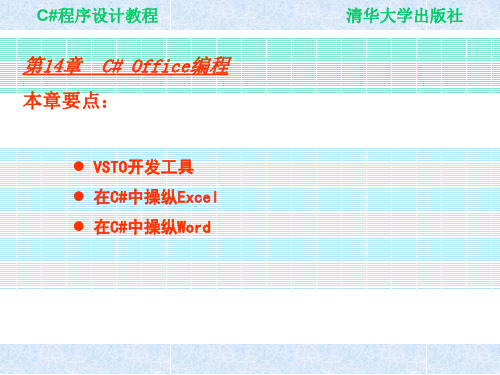
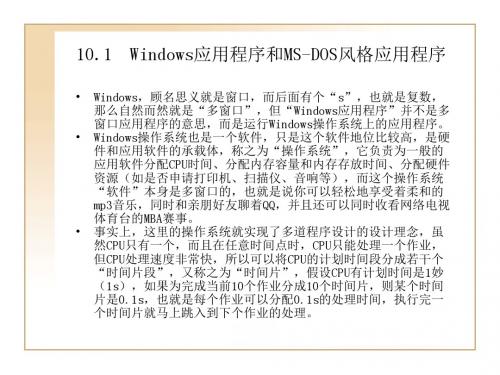
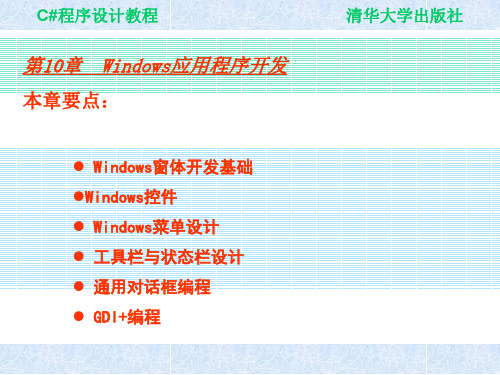
使用VS2024(其他版本也可以)编写C语言程序步骤(超详细)步骤1:安装Visual Studio 2024步骤2:打开Visual Studio 2024安装完成后,打开Visual Studio 2024、在启动画面上,你可以选择“创建新项目”或者“打开现有项目”。
点击“创建新项目”。
步骤3:选择项目类型在“创建新项目”对话框中,选择“Visual C++”节点,并选择“Win32控制台应用程序”。
点击“下一步”。
步骤4:配置项目在“应用程序设置”对话框中,输入项目名称和保存位置,点击“下一步”。
步骤5:选择项目模板在“应用程序类型”对话框中,选择“空项目”。
点击“完成”。
步骤6:添加源文件在“解决方案资源管理器”窗口中,右击“源文件”节点,选择“添加” -> “新建项”。
在“添加新项”对话框中,选择“C++文件(.cpp)”作为项类型,并命名为你想要的文件名,点击“添加”。
步骤7:编写代码在新建的C++文件中,你可以开始编写代码。
在C语言中,一个经典的程序入口点是“main”函数。
你可以使用以下代码作为例子:```c#include <stdio.h>int mainprintf("Hello, World!");return 0;```这段代码会在控制台上输出“Hello, World!”。
你可以根据自己的需求编写其他代码。
步骤8:编译和运行程序点击Visual Studio 2024工具栏上的“生成”按钮或者使用快捷键Ctrl + Shift + B编译程序。
如果没有错误,你会在“输出”窗口看到“已生成项目”消息。
要运行程序,点击“调试”按钮或使用快捷键F5、这会在控制台窗口中运行你的程序,并在窗口中显示输出结果。
步骤9:调试程序如果程序出现错误或者你想要查看程序的执行过程,你可以使用Visual Studio的调试功能。
在代码行号的左侧,你可以点击来设置断点,并在程序执行到断点处时暂停执行。
如何使用C编写一个简单的Windows桌面应用程序在本文中,我们将探讨如何使用C语言编写一个简单的Windows桌面应用程序。
我们将介绍所需的工具和步骤,以及一些基本的C语言知识。
下面是开发一个简单的Windows桌面应用程序的步骤:第一步:准备开发环境在开始编写C代码之前,我们需要准备好开发环境。
首先,您需要安装一个集成开发环境(IDE),例如Microsoft Visual Studio。
Visual Studio是一个功能强大且易于使用的工具,可以帮助我们快速开发Windows应用程序。
第二步:创建一个新的Windows应用程序项目在Visual Studio中,创建一个新的C语言项目。
选择"File"菜单中的"New",然后选择"Project"。
在"Templates"菜单下找到"C"选项,并选择"Win32 Console Application"。
输入您的项目名称,并选择项目的位置。
第三步:配置项目设置在创建项目后,您需要配置一些项目设置。
在"Project"菜单中选择"Properties",然后选择"Configuration Properties"。
在"General"选项卡下,选择"Character Set"并将其设置为"Use Unicode Character Set"。
这将确保您的应用程序能够正确处理Unicode字符。
第四步:编写代码现在,您可以开始编写C代码。
打开您的项目中的源文件,您将看到一个名为"main.c"的文件。
在这个文件中,您可以编写您的应用程序的主要逻辑。
例如,您可以使用Windows API函数创建一个窗口,处理用户输入等。